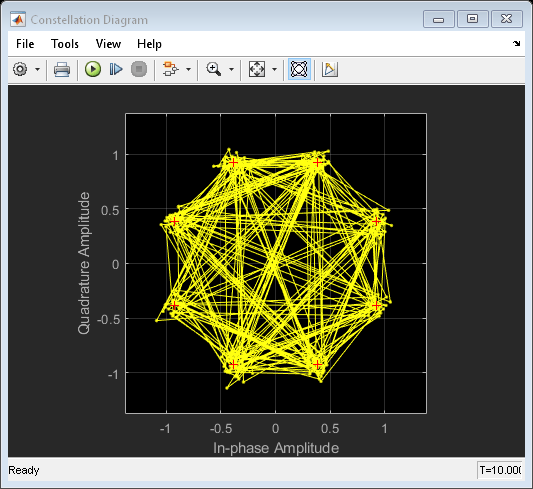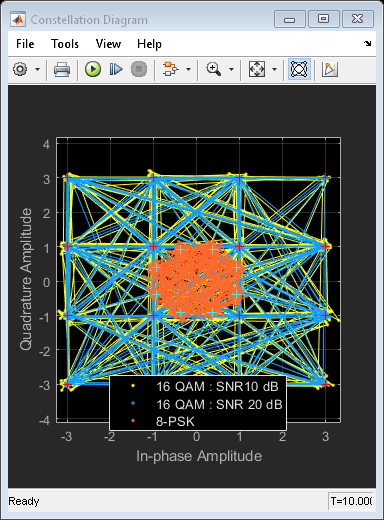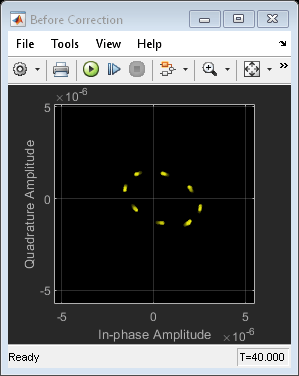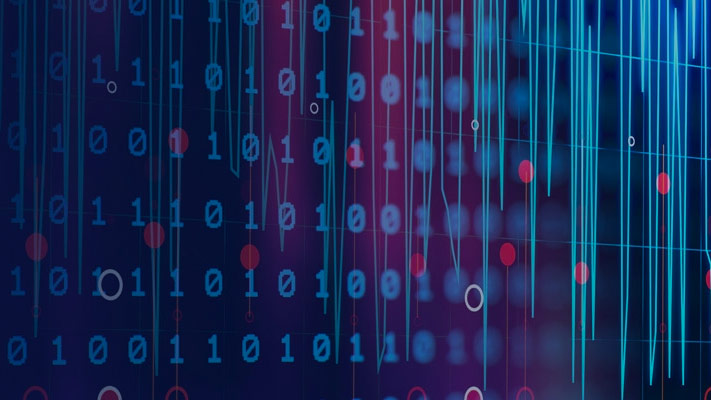星座图
显示输入信号星座图
- 图书馆:
通信工具箱/通信接收器
通信工具箱HDL支持/通信接收器金宝app
描述
星座图块显示I/Q平面中的实数和复数浮定点信号。使用此块对调制单载波信号进行定性和定量分析。
在星座图窗口中,您可以:
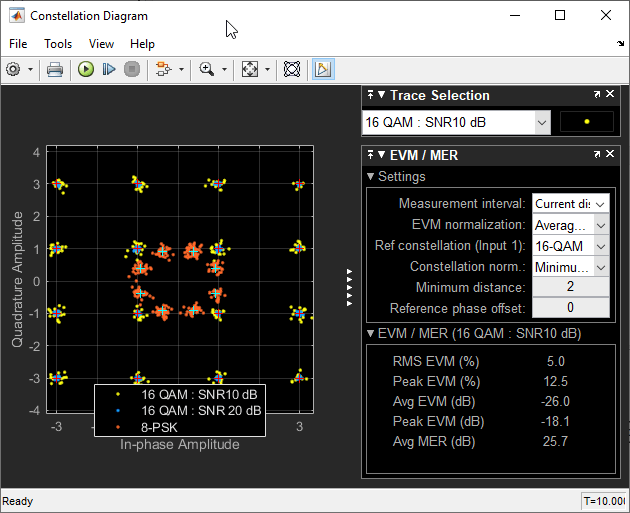
港口
输入
Port_1-信号或信号可视化
列向量|矩阵
连接到你想将其形象化的一个或多个信号N信谊-乘1列向量N信谊——- - - - - -N信号矩阵。N信谊是符号和符号的数量N信号为输入信号的个数。
您最多可以指定20个输入信号。具体而言,通过所有端口的最大通道数为20。例如,如果您为每个输入端口创建一个双通道信号,则最多可以定义10个输入端口。
例子:(1 + 1我;1 - 1;1 + 1我;1 - 1)指定一个4符号输入信号。
参数
文件
从星座图窗口中选择文件查看可用选项。
在模拟开始时打开-在模拟开始时打开星座图
开启(默认)|关闭
选择在模拟开始时打开星座图窗口。取消选择以防止在模拟开始时星座图窗口打开。
输入端口数- scope块上的输入端口数
1.(默认)|范围为[1,20]的正整数
指定作用域块上的输入端口数,指定为[1,20]范围内的整数。
当指定多通道输入信号时,最大输入端口数量受定义的输入信号总数的限制。输入信号总数不能超过20个。
工具>轴缩放属性
从星座图窗口,在工具中,选择轴扩展属性打开“轴缩放特性:星座图”对话框。在此对话框中,可以自定义轴的图形特性。
属性轴缩放-轴缩放选项
手册(默认)|汽车|N后更新
轴缩放选项,指定为:
手册——应用x和Y“视觉效果–星座属性:星座图”对话框中指定的轴限制。汽车-在模拟期间和之后缩放轴的限制。N后更新-在指定的范围之后缩放坐标轴限制数量的更新.
可调:是的
数量的更新-缩放轴之后的更新次数
10(默认)|正整数
要缩放坐标轴的更新数,指定为正整数。
可调:是的
依赖关系
此参数出现在以下情况轴缩放被设置为N后更新.
刻度轴限制在停止处-选择在模拟结束缩放轴
从(默认)|在
选择在模拟结束时将坐标轴缩放到指定的数据范围百分比限制X轴数据范围(%)和数据范围(%).
X轴数据范围(%)——的比例x-轴用于显示数据
80(默认)|标量,从1到100
的百分比x-轴用于显示数据。
例子:One hundred.将x轴范围缩放到输入信号的同相振幅分量的最大值。
可调:是的
X轴对齐-将数据沿x设在
居中(默认)|左边|正确的
对齐的数据在x设在,指定为居中,左边,或正确的.
例子:正确的将输入信号的同相振幅分量的最大值对准x轴上限值。
可调:是的
数据范围(%)——的比例Y-轴用于显示数据
80(默认)|标量,从1到100
的百分比Y-轴用于显示数据。
例子:30.缩放y轴范围,使信号的正交振幅分量的最大值占y轴范围的30%。
可调:是的
轴对齐-将数据沿Y设在
居中(默认)|前|底部
对齐的数据在Y设在,指定为居中,前,或底部.
例子:底部将信号的正交振幅分量的最大值对准y轴下限。
可调:是的
工具>测量
从星座图窗口,在工具中,选择测量的选项跟踪选择和信号质量窗格。默认情况下,这些窗格在显示时停靠在星座图窗口中。
这个信号质量窗格包含设置和EVM/MERsubpanes。这两个子窗格都可以独立展开或折叠。
有关信号质量测量的更多信息,请参见EVM/MER测量.
跟踪选择—用于计算测量值的信号轨迹
信号清单
从可用信号列表中选择用于计算测量的信号轨迹。这个参数列出了输入到块的信号。

可调:是的
依赖关系
要设置该参数,请使用跟踪选择窗格必须可见跟踪选择在星座图窗口绘制多个信号时,面板将自动显示。隐藏或显示跟踪选择“星座图”窗口的窗格工具中,选择测量>跟踪选择切换追溯选择度量的可见性。
测量间隔- EVM或MER测量持续时间
当前的显示(默认)|所有显示|正整数
EVM或MER测量的持续时间,用符号表示,具体说明如下当前的显示,所有显示,或正整数。若要指定正整数,请选择并替换<用户定义>具有所需的值。该值必须为正且小于或等于要显示的符号.当输入数据样本数超过测量间隔时,计算测量值。
可调:是的
维生素与规范化-用于EVM计算的归一化方法
平均星座的力量(默认)|星座峰值功率
用于EVM计算的归一化方法,规定为平均星座的力量或星座峰值功率.这个通信EVM系统对象™计算EVM。
可调:是的
参考星座——参考星座
QPSK(默认)|BPSK|8-PSK|16-QAM|64 - qam|256 - qam|向量
参考星座,指定为BPSK,QPSK,8-PSK,16-QAM,64 - qam,256 - qam,或<用户定义的>向量。要指定自定义值,请选择<用户定义>,然后在自定义值属性将条目替换为所需的值。
每个输入端口都可以有自己的参考星座。对于多通道输入信号,该输入端口中的所有信号都应用一个参考星座。
要获得EVM/MER测量值,必须设置参考星座设置为与输入信号调制相对应的有效值。
可调:是的
自定义值-输入参考星座
向量
输入指定为向量的参考星座。
依赖关系
要启用该参数,请设置参考星座用户定义的< >。
数据类型:双
复数支持:金宝app是的
平均参考功率-参考星座的平均功率
1.(默认)|正标量
参考星座的平均功率,以瓦特为单位,指定为正标量,参考为一欧姆负载。
可调:是的
基准相位偏移(rad)-参考星座的相位偏移
π/ 4(默认)|标量
参考星座的相位偏移,以弧度为单位,指定为标量。
可调:是的
查看>配置属性
从星座图窗口中选择视图>配置属性打开“视觉效果–星座属性:星座图”对话框。在此对话框中,您可以自定义绘制信号的图形属性。
主要输入端口数- scope块上的输入端口数
1(默认)|范围为[1,20]的正整数
指定作用域块上的输入端口数,指定为[1,20]范围内的整数。
每个符号样本-用于代表每个符号的样本数量
1.(默认)|正整数
用于表示每个符号的样本数,指定为正整数。当每个符号样本大于1时,在绘制信号之前对其进行下采样。
可调:是的
抵消(样本)-打印点之前要跳过的采样数
0(默认值)|非负整数
在绘制点之前要跳过的样本数,指定为小于的非负整数每个符号样本.此参数指定向下采样输入信号时要跳过的采样数。
可调:是的
要显示的符号-显示符号的最大数目
输入框的长度(默认)|正整数
要显示的最大符号数,指定为输入框的长度或者一个正整数。若要指定正整数,请选择并替换<用户定义>用你想要的值。
使用要显示的符号当输入长信号时,限制显示符号的最大数目。绘制的符号是最近收到的符号。
可调:是的
显示网格-显示plot网格线
在(默认)|从
选择显示绘图网格线。
可调:是的
展示传奇-显示情节图例
从(默认)|在
选择以显示绘图图例。图例中列出的名称是来自模型的信号名称。
从图例中,您可以控制打印哪些信号。此控件相当于更改图形中的可见性视图>风格对话框。在示波器图例中,单击信号名称以隐藏示波器中的信号。若要显示信号,请再次单击信号名称。若要仅显示一个信号而隐藏所有其他信号,请右键单击信号名称。若要显示所有信号,请按Esc.
可调:是的
显示信号轨迹-显示信号轨迹
从(默认)|在
选择显示绘制信号的星座点之间的轨迹。
可调:是的
褪色-选择添加颜色褪色效果
从(默认)|在
当您选择褪色,显示中的点会随着首次绘制后的时间间隔的增加而褪色。褪色用于类似示波器的动画。
可调:是的
X-limits(最小)——最低x-轴值
-1.375(默认)|标量
最低x-轴值,指定为标量。
可调:是的
X-limits(最大)——最大x-轴值
1.375(默认)|标量
最大x-轴值,指定为标量。
可调:是的
Y-limits(最小)——最低Y-轴值
-1.375(默认)|标量
最低Y-轴值,指定为标量。
可调:是的
Y-limits(最大)——最大Y-轴值
1.375(默认)|标量
最大Y-轴值,指定为标量。
可调:是的
标题-标题:情节
空白(默认)|字符向量|字符串
绘图上的标题,指定为字符向量或字符串。
可调:是的
轴标签—x设在标签
“同相振幅”(默认)|字符向量|字符串
x-axis标签,指定为字符向量或字符串。
可调:是的
轴标签—Y设在标签
“正交振幅”(默认)|字符向量|字符串
Y-axis标签,指定为字符向量或字符串。
可调:是的
显示参考星座-选择以显示参考星座
开启(默认)|关闭
选择显示参考星座。
可调:是的
输入—输入端口号
1.(默认)|整数
选择要查看/更改参考星座和相关属性的输入端口号。
依赖关系
要启用该参数,请设置输入端口数参数设置为大于1的值。
参考星座——参考星座
QPSK(默认)|BPSK|8-PSK|16-QAM|64 - qam|256 - qam|向量
参考星座,指定为BPSK,QPSK,8-PSK,16-QAM,64 - qam,256 - qam,或<用户定义的>向量。要指定值,请选择并替换<用户定义>用你想要的值。当由用户定义时,参考星座值可以指定为一个向量。
每个输入端口都可以有自己的参考星座。对于多通道输入信号,该输入端口中的所有信号都应用一个参考星座。
要获得EVM/MER测量值,必须设置参考星座设置为与输入信号调制相对应的有效值。
可调:是的
数据类型:双
复数支持:金宝app是的
平均参考功率-参考星座的平均功率
1.(默认)|正标量
参考星座的平均功率,以瓦特为单位,指定为正标量,参考为一欧姆负载。
可调:是的
基准相位偏移(rad)-参考星座的相位偏移
π/ 4(默认)|标量
参考星座的相位偏移,以弧度为单位,指定为标量。
可调:是的
视图>样式
从星座图窗口中选择视图>风格打开“星座图-样式”对话框。在此对话框中,您可以在Constellation Diagram窗口中自定义组件的图形属性。
图的颜色-选择背景颜色
灰色(默认)
选择星座图窗口内和范围轴外的背景颜色。
轴的颜色-选择绘图和测量窗格的颜色
黑色(背景默认值)|灰色(轴默认值)
选择打印和测量窗格的颜色。第一个颜色选项指定打印地物和测量窗格的背景颜色。第二个选项指定打印地物轴(记号、标签和网格线)和文本的颜色。有关测量窗格的详细说明,请参阅中的工具>测量.
可调:是的
通道的属性—查看或更改每个通道的图形属性
通道1(默认)
选择通道以查看或更改其图形特性。
置前-把频道带到前面
按钮
打开激活通道,如通道的属性,到前面去。
显示信号和参考星座-隐藏频道的选项
在(默认)|从
清除以隐藏活动通道及其相关参考星座。使用通道的属性选择活动通道。设置与交互图例中的动作同步,参见展示传奇.
符号—设置符号属性
符号属性
为活动通道设置符号的图形属性。调整标记的样式、大小、线宽和颜色。使用通道的属性选择活动通道。
依赖关系
将标记器形状设置为没有一个,显示信号轨迹必须选择。
信号轨迹-选择信号轨迹的属性
没有行(默认)|轨迹属性
为活动信道的信号轨迹设置图形属性。调整线条的样式、宽度和颜色。使用通道的属性选择活动通道。
依赖关系
为了调整信号轨迹属性,显示信号轨迹必须选择。当显示信号轨迹被选中,信号轨迹线条样式不能设置为没线.
输入—输入端口号
1.(默认)|整数
查看或更改每个端口的参考星座符号的图形属性。
如果输入信号都不是多通道信号,则可以通过从中选择通道来调整参考星座的图形属性通道的属性参数。
依赖关系
要启用该参数,请设置输入端口数参数设置为大于1的值,并指定至少一个多通道输入信号。
属性-选择参考星座符号的属性
符号属性
选择参考星座符号的图形属性。调整标记的样式、大小、线宽和颜色。
依赖关系
为了调整参考星座的图形属性,显示参考星座必须选择。
模型的例子
块特征
数据类型 |
|
直接引线 |
|
多维信号 |
|
适应信号 |
|
讨论二阶导数过零检测 |
|
更多关于
EVM/MER测量
这个EVM/MER信号质量窗格显示指定轨迹选择的测量设置、误差矢量大小(EVM)和调制错误率(MER)测量计算结果。

维生素-误差矢量是IQ平面上从理想星座点到接收机实际点的矢量。均方根误差矢量大小,维生素RMS,用于测量星座的平均功率和峰值功率。
在星座图上,可以显示维生素RMS标准化的测量值
平均星座的力量或星座峰值功率方法的计算使用这些算法。维生素与归一化法 算法 平均星座的力量星座平均功率归一化:
维生素RMS,为星座平均功率归一化:
星座峰值功率星座峰值功率归一化
维生素RMS,以百分比表示星座峰值功率归一化
这个EVM/MER窗格显示平均EVM和峰值EVMRMS所选轨迹的百分比和分贝。以分贝为单位的EVM计算为EVM (dB) = 10 log10(EVM女士)=20‑log10(EVMRMS),地点:
我K是的同相值K输入向量中的第一个符号。
QK的求积相位值是多少K输入向量中的第一个符号。
我K和QK代表理想(参考)符号值。 和 表示测量(接收)的符号值。
N为输入向量的长度。
Pavg是
平均星座的力量.P马克斯是
星座峰值功率.
向量中的最大EVM值为 在哪里K是K长度向量中的符号N.
有关更多信息,请参见
通信EVM.海洋博物馆—MER是发射信号的平均功率与误差向量的平均功率之比。这个EVM/MER窗格以分贝表示所选轨迹的平均MER测量结果。
MER是对调制信号的信噪比的测量,以dB计算。MER /N符号是
哪里:
我K是的同相值K输入向量中的第一个符号。
QK的求积相位值是多少K输入向量中的第一个符号。
我K和QK表示理想(参考)值。 和 表示测量(接收)的符号。
有关更多信息,请参见
通讯员.
可编程配置
您可以使用回调或使用范围配置对象在脚本中以编程方式配置范围属性,如中所述以编程方式控制范围块(金宝appSimulink).
扩展功能
C / c++代码生成
使用Simulink®Coder™生成C和c++代码。金宝app
当在包含此块的系统上执行代码生成时,此块将从生成的代码中排除。
HDL代码生成
使用HDL Coder™为FPGA和ASIC设计生成Verilog和VHDL代码。
此块可用于生成HDL代码的子系统中的仿真可见性,但不包含在硬件实现中。
MATLAB命令
您单击了与此MATLAB命令对应的链接:
通过在MATLAB命令窗口中输入命令来运行命令。Web浏览器不支持MATLAB命令。金宝app

你也可以从以下列表中选择一个网站:
如何获得最佳的网站性能
选择中国站点(中文或英文)以获得最佳站点性能。其他MathWorks国家/地区站点不适合您所在位置的访问。